
โฆษณา TikTok Ads Manager
โฆษณา TikTok Ads Manager จะช่วยให้คุณสร้างและจัดการโฆษณาบน TikTok ได้อย่างมีประสิทธิภาพ. คุณสามารถเริ่มต้นด้วยการสร้างบัญชี TikTok for Business แล้วเข้าสู่ TikTok Ads Manager. จากนั้นคุณสามารถสร้างแคมเปญโฆษณา กำหนดกลุ่มเป้าหมาย เลือกประเภทโฆษณา และกำหนดงบประมาณ.
โฆษณา TikTok ทำอย่างไร – ขั้นตอนง่าย ๆ เริ่มได้ด้วยตนเอง
TikTok Ads Manager จะช่วยให้คุณสร้างและจัดการโฆษณาบน TikTok ได้อย่างมีประสิทธิภาพ. คุณสามารถเริ่มต้นด้วยการสร้างบัญชี TikTok for Business แล้วเข้าสู่ TikTok Ads Manager. จากนั้นคุณสามารถสร้างแคมเปญโฆษณา กำหนดกลุ่มเป้าหมาย เลือกประเภทโฆษณา และกำหนดงบประมาณ
สร้างบัญชี TikTok for Business:
- หากคุณยังไม่มีบัญชีธุรกิจ คุณสามารถสร้างบัญชีได้ที่ Tiktok Business Center การสร้างบัญชีสำหรับใช้งานในระดับ Business โดยเราสามารถสร้าง Account ขึ้นมาใหม่โดยใช้อีเมล หรือเบอร์โทรศัพท์ แต่ถ้าหากเรามี TikTok Account อยู่แล้ว ก็สามารถสมัครได้ทันที
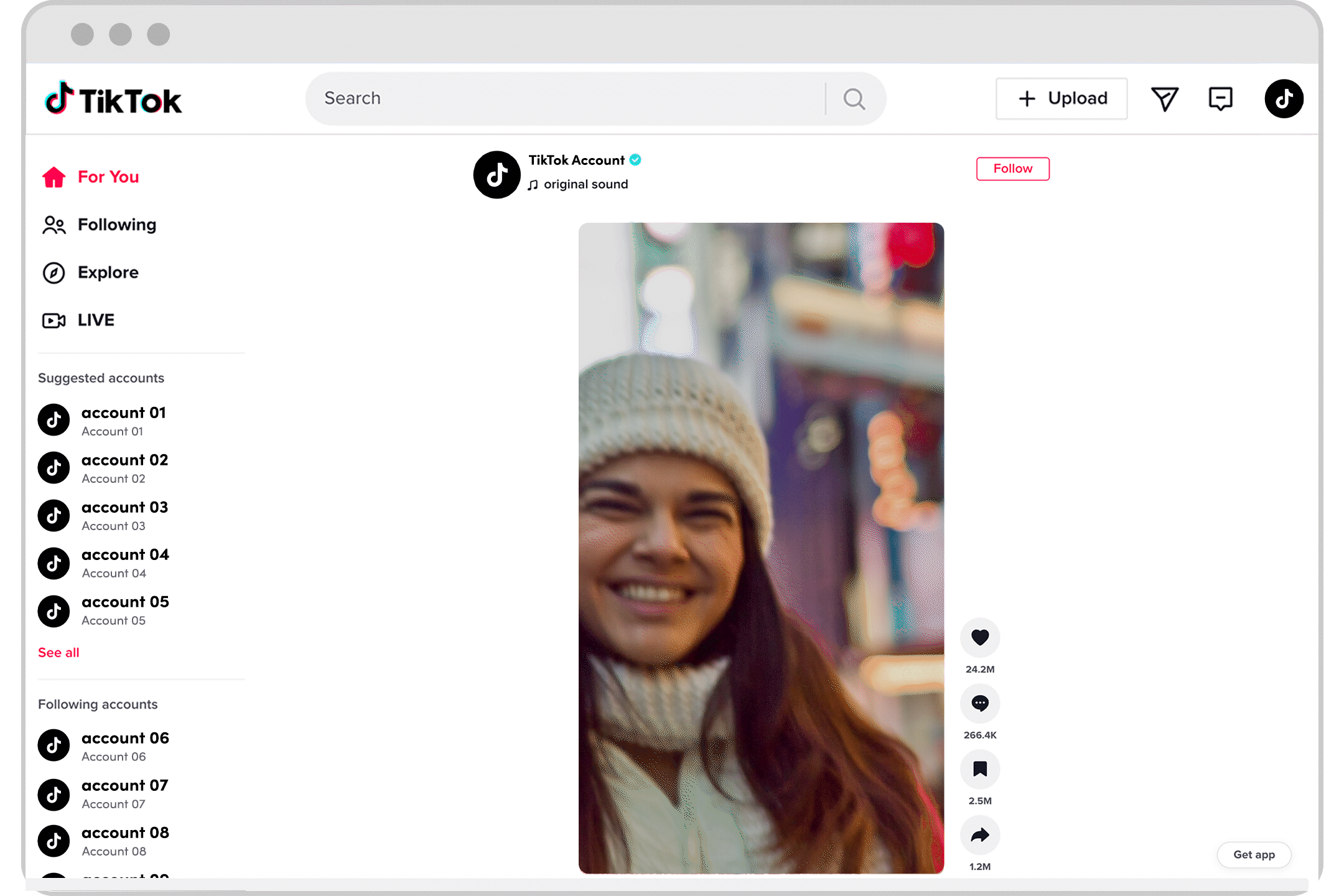
วิธีการสร้างโฆษณา TikTok Ads Manager :
TikTok Ads Manager จัดโครงสร้างโฆษณาออกเป็นสามส่วน ได้แก่ แคมเปญ กลุ่มโฆษณา และโฆษณา เมื่อคุณสร้างแคมเปญและกลุ่มโฆษณาแล้ว คุณก็สามารถสร้างโฆษณาได้ ปัจจุบัน TikTok Ads Manager รองรับรูปภาพและวิดีโอ
ก่อนเริ่มต้น : ก่อนที่คุณจะสร้างโฆษณา โปรดพิจารณาว่าวัตถุประสงค์การโฆษณาและการเลือกกลุ่มโฆษณาจะมีผลกระทบต่อฟิลด์ในโมดูลการสร้างโฆษณา
หมายเหตุ : โฆษณาแต่ละกลุ่มมีขีดจำกัดที่ 50 ชิ้น ขีดจำกัดนี้ไม่เกี่ยวข้องกับประเภทการซื้อ Reach และ Frequency, Smart Creative หรือการทดสอบแบบแยกส่วน เรียนรู้เพิ่มเติมเกี่ยวกับขีดจำกัดบัญชีโฆษณาบน TikTok
มาเริ่มสร้างโฆษณา Tiktok Ads Manager ด้วยตัวเองกันเถอะ
1. เข้าสู่ระบบบัญชี TikTok Ads Manager ของคุณ
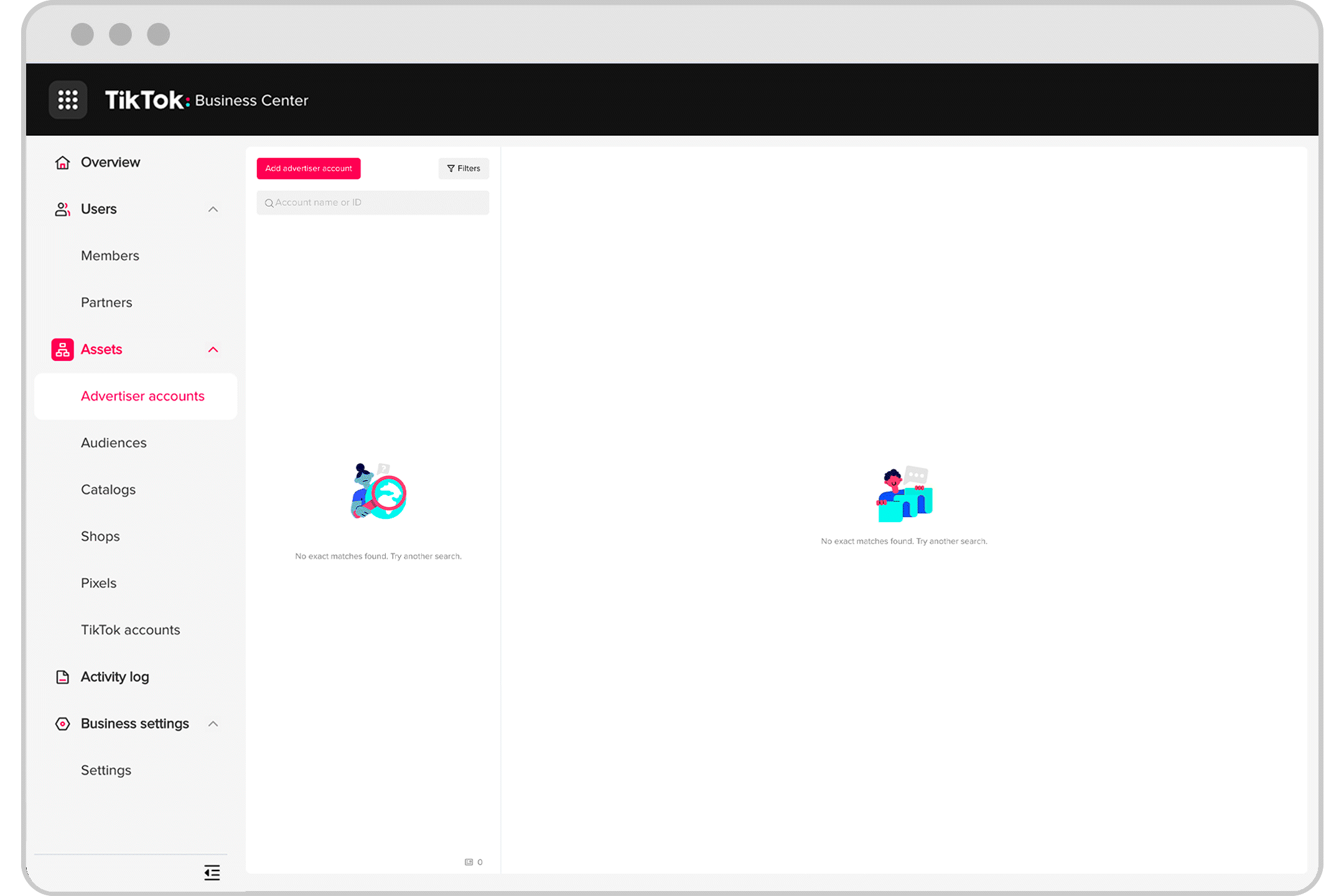
สร้างโฆษณา : วิธีการสร้างโฆษณา | แก้ไขโฆษณาเป็นกลุ่ม | ดูตัวอย่างโฆษณา | ปุ่มเรียกร้องให้ดำเนินการ | หน้าเพจทันที
2. ไปที่แคมเปญหรือกลุ่มโฆษณาที่มีอยู่
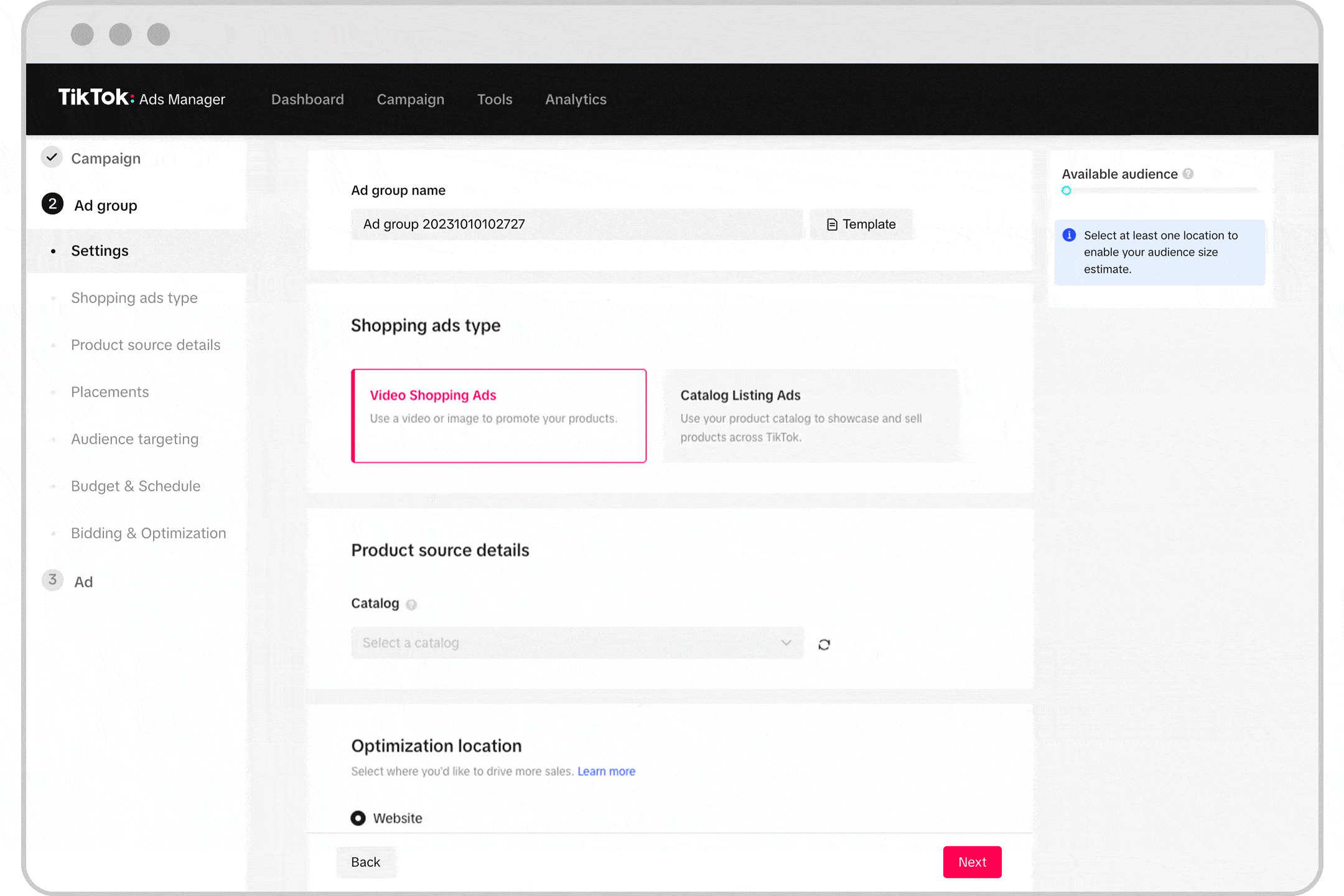
สร้างแคมเปญ : โครงสร้างแคมเปญโฆษณา | วิธีการสร้างแคมเปญ | งบประมาณและการจัดตารางเวลา | หมวดหมู่โฆษณาพิเศษ | การทดสอบแบบแยกส่วน
สร้างกลุ่มโฆษณา : วิธีการสร้างกลุ่มโฆษณา | ภาพรวมตำแหน่งงาน | การกำหนดเป้าหมายโฆษณา | ผู้ชม | การเสนอราคาและการเพิ่มประสิทธิภาพ | ความปลอดภัยและความเหมาะสมของแบรนด์ | ประเภทการจัดส่ง
3. สร้างโฆษณา
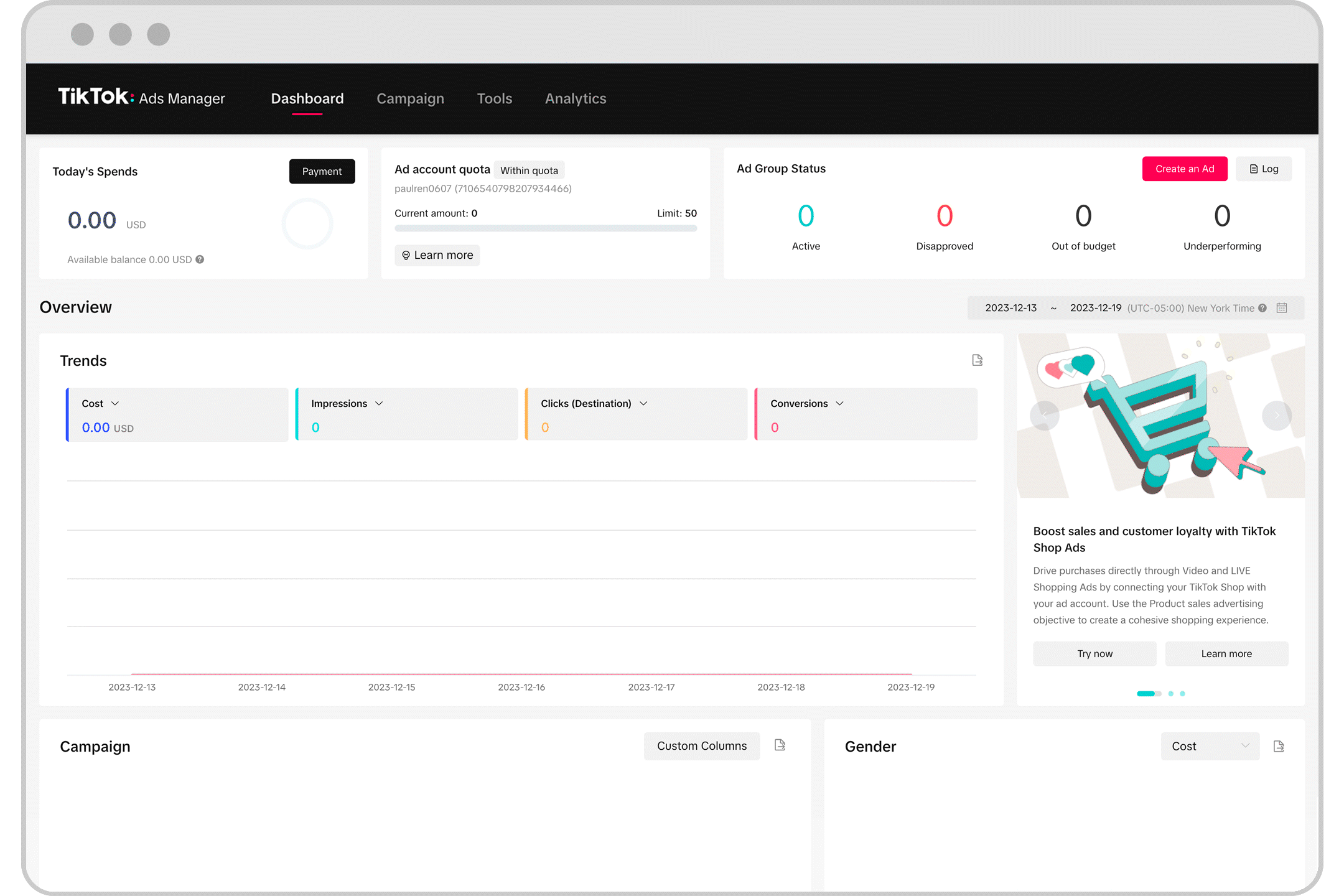
สร้างโฆษณา : วิธีการสร้างโฆษณา | แก้ไขโฆษณาเป็นกลุ่ม | ดูตัวอย่างโฆษณา | ปุ่มเรียกร้องให้ดำเนินการ | หน้าเพจทันที
4. จัดการโฆษณา
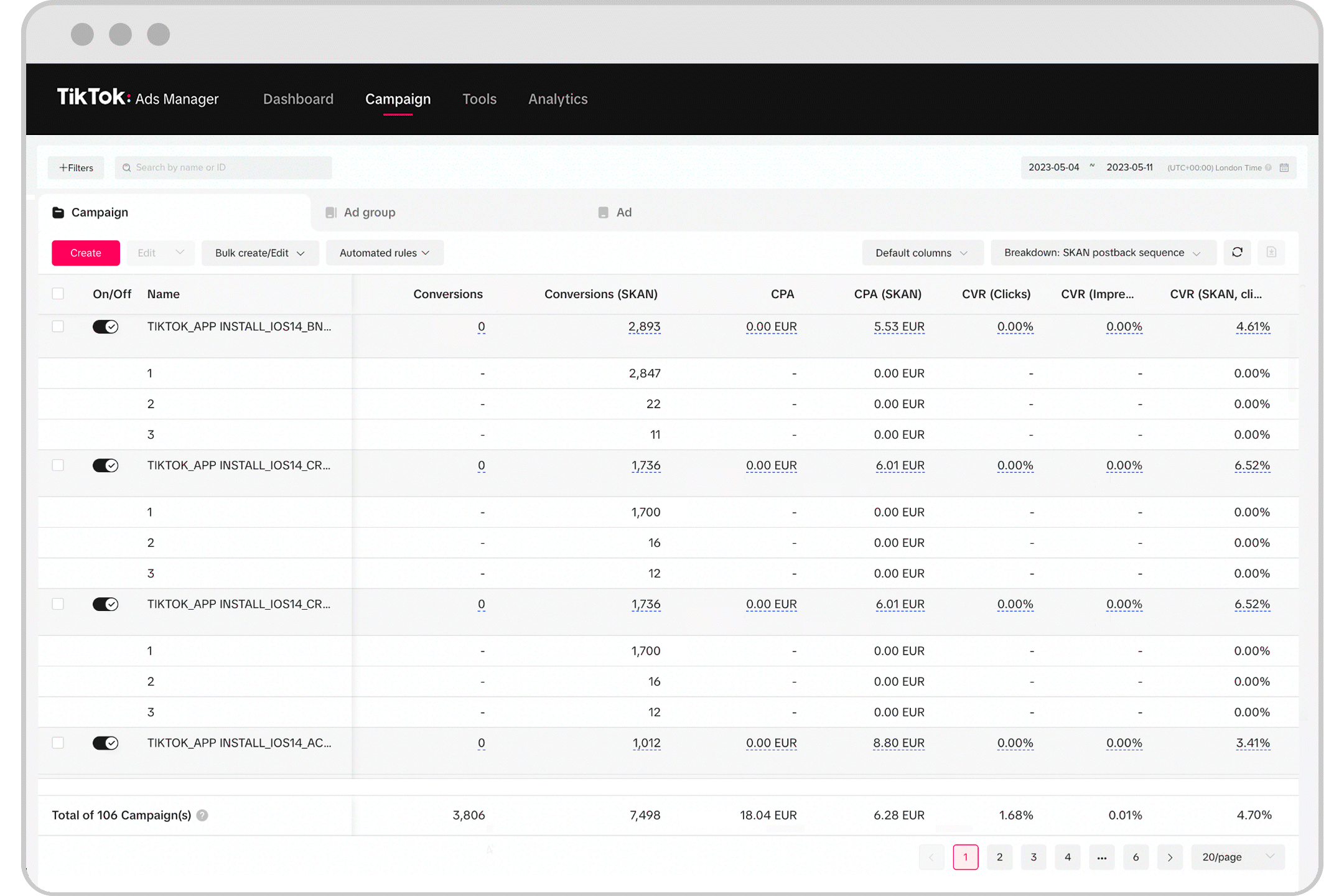
จัดการโฆษณา : การตรวจสอบและสถานะโฆษณา | แก้ไขการตั้งค่าโฆษณา | กฎเกณฑ์อัตโนมัติ | การจัดการความคิดเห็น | แอปเซ็นเตอร์
เคล็ดลับเพิ่มเติม:
- ทำความเข้าใจโครงสร้างของ TikTok Ads Manager:
- Familiarize yourself with the Dashboard, Campaign, Library, and Reporting sections.
เลือกวัตถุประสงค์ที่เหมาะสม:
- วัตถุประสงค์ที่เหมาะสมจะช่วยให้คุณบรรลุเป้าหมายการตลาดของคุณ เช่น เพิ่มยอดขาย เพิ่มการเข้าชม หรือเพิ่มการรับรู้แบรนด์.
กำหนดกลุ่มเป้าหมายที่แม่นยำ:
- การกำหนดกลุ่มเป้าหมายที่แม่นยำจะช่วยให้คุณแสดงโฆษณาให้กับกลุ่มคนที่สนใจสินค้าหรือบริการของคุณมากที่สุด
ทดสอบการยิงแอด:
- หากมีโอกาส คุณสามารถทดสอบการยิงแอดเพื่อดูผลลัพธ์และปรับปรุงประสิทธิภาพได้.
ติดตามและวิเคราะห์ผลลัพธ์:
- การติดตามและวิเคราะห์ผลลัพธ์จะช่วยให้คุณเข้าใจว่าอะไรเป็นสิ่งที่ทำงานได้ดีและอะไรที่ต้องปรับปรุง.
หากคุณต้องการข้อมูลเพิ่มเติมเกี่ยวกับ TikTok Ads Manager คุณสามารถดูข้อมูลเพิ่มเติมได้จาก TikTok For Business และ TikTok Help Center.
การสร้างโฆษณาในเครื่องมืออื่นๆ ของ TikTok
โปรโมทบน TikTok | TikTok Shop | Seller Center
ติดต่อเรา
📍 ที่อยู่: กรุงเทพฯ, ประเทศไทย
📧 อีเมล: jsdevelop.th@gmail.com
📞 โทร: +66 99 186 6887
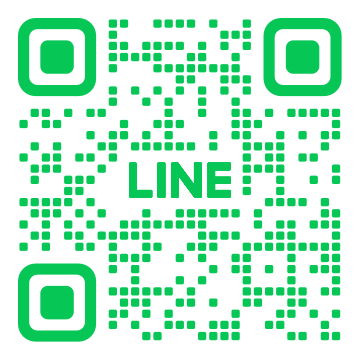
💬 LINE ID @182bfwzb : คลิกที่นี่
🌐 Facebook: ChatGPT Thai Dev

